Windows 11におけるシステムの復元手順

エラーやクラッシュが発生している場合は、Windows 11でのシステム復元手順に従ってデバイスを以前のバージョンに戻してください。
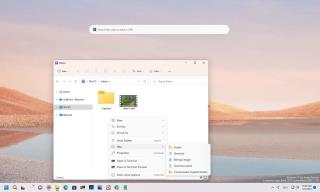
Windows 11 バージョン 23H2 (コードネーム「Sun Valley 3」) は、Microsoft のデスクトップ オペレーティング システムの次の機能アップデートで、2023 年後半にリリースされる予定です。
バージョン 23H2の公式リリースまで、まだ何ヶ月もあります。ただし、同社は次の更新に積極的に取り組んでおり、新機能の一部は最新の Insider プレビューで既に確認できます。
Dev Channel を通じて利用可能な変更は、 Windows 11の特定のリリースに関連付けられていないことに注意することが重要です。ただし、新しい改善点のほとんどは、次の機能更新で出荷される予定であり、その他の一部は、累積的な更新を通じて、それ以前に提供される可能性があります。
このガイドには、Windows Insider Program を通じて表示される新機能と変更が含まれており、変更を反映するために定期的に更新されます。最終更新日は 2022 年 6 月 6 日で、変更内容はビルド 25131で利用可能です。
TL;DR
Windows 11 23H2 の新機能の一部として、Microsoft には次のものが含まれる場合があります。
Windows 11 23H2 の新機能
Windows 11 23H2 の機能は、Windows Insider Program を通じて既に利用可能です。
推奨されるアクション
Windows 11 23H2 以降、「推奨アクション」は、日付、時刻、または電話番号をコピーするときに、カレンダー イベントを作成したり、電話をかけたりするためのインラインの提案を表示する新機能です。
電話番号をコピーすると、インライン フライアウトは、Microsoft Teams またはコンピューターで利用可能な他のアプリで電話をかけることを提案します。

推奨されるアクション (出典: Microsoft)
日付または時刻に対処すると、カレンダー イベントの作成が提案され、アプリを選択すると、すべての情報が既に入力された状態でイベントが作成されます。
デスクトップ ウィジェットの検索
このリリースの Windows 11 には、Web 検索をすばやく実行できる新しい検索ウィジェットも導入されています。
ウィジェットは、画面上部の中央に表示されるフローティング検索ボックスです。クエリを入力して Enter キーを押すと、Bing 検索を使用して結果が Microsoft Edge に表示されます。

デスクトップ検索ウィジェット (出典: Microsoft)
この機能はデフォルトで有効になっていますが、デスクトップを右クリックして [その他のオプションを表示] を選択し、[検索を表示] オプションを選択して無効にすることができます。唯一の注意点は、この機能がデフォルトのブラウザーまたは検索エンジンの設定を尊重しないことです。
ファイルエクスプローラー
タブがファイル エクスプローラーでいつ利用できるようになるかはまだ不明ですが、この初期段階では、アプリが更新され、「新しいフォルダー」オプションの新しいアイコンが含まれるようになり、エクスペリエンス全体でより一貫性が保たれます。

ファイル エクスプローラーの新しいフォルダー アイコン
設定アプリ
設定アプリの一部として、バージョン 23H2 には、コントロール パネルからの設定の追加など、さまざまな改善が含まれる予定です。
アカウントセクション
[アカウント] セクションに、Microsoft 365 からの情報だけでなく、Office 2021 や Office 2019 などの Office 永久製品に関する情報が表示されるようになりました。

アカウント設定ページ (出典: Microsoft)
また、Microsoft アカウント オンラインで利用できる製品の詳細を表示する [詳細の表示] オプションも表示されます。
エラーやクラッシュが発生している場合は、Windows 11でのシステム復元手順に従ってデバイスを以前のバージョンに戻してください。
ピン留めが解除されたアプリやプログラムがタスクバーに再度表示される場合は、Layout XMLファイルを編集してカスタム行を削除できます。
Windows 11 vs. MacOS – これらのオペレーティングシステム間の主要な違いを確認し、デバイスの選択のお手伝いをします。
Windows 11でビデオをスクリーンセーバーとして設定する方法に悩んでいますか?複数のビデオファイル形式に最適な無料ソフトウェアを使用して、解決方法をご紹介します。
Microsoft Windows 11のスクリーンセーバーオプションがグレーアウトしている問題を解決する方法をご紹介します。
Windows 11のナレーター機能にイライラしていますか?複数の簡単な方法でナレーター音声を無効にする方法を学びましょう。
Windows 11のコンピュータの時間が謎に正しい時間を表示しないとき、何をすればよいですか?これらの解決策を試してみてください。
Windows 11のプロダクトキーを見つけることは、箱を捨ててしまった場合に困難です。幸いなことに、基本的なシステムアプリケーションを使用して、これを見つけることができます。
Windows 11でのビデオラグの問題を修正するには、グラフィックドライバを最新バージョンに更新し、ハードウェアアクセラレーションを無効にします。
ドライブやフォルダーを探査する際に、Microsoft Windows 11で隠しファイルをすべて表示する方法。3つの便利な方法を試してください。
この簡単なチュートリアルで、Microsoft Windows 11でディスクを焼く機能を有効または無効にする方法をいくつか学びましょう。
Windows 11でのPINコードの無効化と有効化の手順を段階的に説明し、デバイスへのログインとアクセス方法を制御します。
Windows 11でエラーコード0x80070070を修正する方法を見つけてください。これにより、新しいWindowsの更新をインストールする際によく発生します。
Start11はWindowsタスクバーより優れているのでしょうか? Start11がWindowsの組み込みバーに対して持つ主要な利点を見てみましょう。
Windows 10および11で、レジストリやその他の方法を使用してMicrosoft Windowsファイル保護機能を有効または無効にする方法。
デスクトップに直接ブートするためには、アカウント設定に行き、「このコンピューターを使用するにはユーザー名とパスワードを入力する必要がある」というオプションを無効にします。
Windows 11 が頻繁にクラッシュする場合の対処方法をご覧ください。問題を解決するために役立つ、テスト済みで証明されたソリューションのリストがあります。
このチュートリアルでは、Microsoft Windows 11コンピューターで実行中のDirectXのバージョンを見つける方法を説明します。
Windows 11で破損したシステムの復元ポイントを削除することで、バックアップファイルが広範な不具合から保護してくれます。
USBの音が理由もなく発生する場合、デバイス切断音を取り除くために使用できるいくつかの方法があります。
Microsoft Teamsで「申し訳ありません、接続できませんでした」というエラーが表示されると、仕事やコミュニケーションに支障をきたすことがあります。このエラーは、ネットワークの問題、アプリの設定ミス、サーバーの障害など、さまざまな原因で発生します。この記事では、このエラーを迅速かつ効果的に解決するための5つの方法を、初心者でも分かりやすく解説します。SEO最適化を意識し、具体的な手順と実用的な情報を提供します。
BeRealアプリの一般的な問題によってソーシャルエクスペリエンスが中断されないように、ここではBeRealアプリが正常に動作しない問題を修正する9つの方法を紹介します。
PowerShell から実行可能ファイルを簡単に実行し、システムをマスター制御する方法についてのステップバイステップガイドをご覧ください。
地球上で最もトレンドのリモート会議プラットフォームの一つであるZoomの注釈機能の使い方を詳しく解説します。ズームでユーザビリティを向上させましょう!
デスクトップまたはモバイルの Outlook 電子メールに絵文字を挿入して、より個人的なメールにし、感情を表現したいと思いませんか?これらの方法を確認してください。
NetflixエラーコードF7701-1003の解決策を見つけ、自宅でのストリーミング体験を向上させる手助けをします。
Microsoft Teamsがファイルを削除しない場合は、まず待ってからブラウザーのキャッシュとCookieをクリアし、以前のバージョンを復元する方法を解説します。
特定のWebサイトがMacに読み込まれていませんか?SafariやGoogle Chromeでのトラブルシューティング方法を詳しく解説します。
未使用のSpotifyプレイリストを消去する方法や、新しいプレイリストの公開手順について詳しく説明しています。
「Outlookはサーバーに接続できません」というエラーでお困りですか?この記事では、Windows10で「Outlookがサーバーに接続できない問題」を解決するための9つの便利なソリューションを提供します。


























